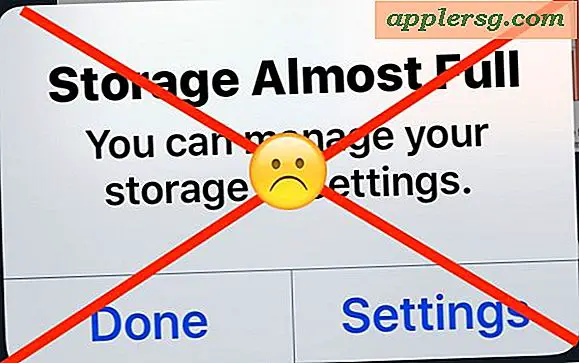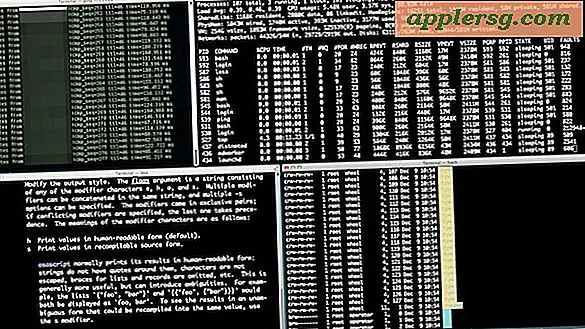วิธีสร้างส่วนแทรก DVD Jewel Case ใน Microsoft Word
ด้วย Microsoft Word คุณสามารถสร้างแผ่นใส่ดีวีดีอัญมณีของคุณเองได้ ด้วย Avery for Microsoft คุณสามารถดาวน์โหลดเทมเพลตพร้อมใช้ฟรีที่ใส่กล่องใส่ซีดี/ดีวีดีแบบสองด้าน แม่แบบเหล่านี้ได้รับการออกแบบมาให้พอดีกับกล่องอัญมณีของคุณ ดังนั้นการปรับขนาดจึงไม่จำเป็น ด้วยกล่องใส่ดีวีดีเปล่า คุณสามารถเพิ่มกราฟิกหรือรูปภาพของคุณเองที่บันทึกไว้ในคอมพิวเตอร์ของคุณเพื่อสร้างการออกแบบของคุณเองได้ ด้วยขั้นตอนพิเศษไม่กี่ขั้นตอน คุณสามารถเพิ่มข้อความหรือคำอธิบายภาพลงในส่วนแทรกของ DVD case เหล่านี้ได้
ขั้นตอนที่ 1
เลือก "Microsoft Word" ที่อยู่ในเมนูเริ่มของ Windows และอนุญาตให้โหลดบนหน้าจอของคุณโดยสมบูรณ์
ขั้นตอนที่ 2
ดาวน์โหลดเทมเพลตแทรกเคส CD/DVD เปล่าจากเว็บไซต์ Microsoft (ดูแหล่งข้อมูล) เลือก "ดาวน์โหลด" เลือก "ยอมรับ" ในข้อตกลงการบริการของ Microsoft เลือก "บันทึก" ในกล่องโต้ตอบดาวน์โหลดไฟล์ เลือกโฟลเดอร์ที่จะดาวน์โหลดไฟล์นี้จากเมนูแบบเลื่อนลง เลือก "บันทึก" เมื่อกล่องโต้ตอบ Windows Explorer โหลดขึ้นมา ให้เลือกชื่อไฟล์ จากนั้นเลือก "แตกไฟล์" ที่ด้านบนของหน้าจอ
ขั้นตอนที่ 3
เปิดเทมเพลตการแทรกเคสซีดี/ดีวีดีใน Microsoft Word โดยเลือก "เปิด" จากนั้นเลือกชื่อไฟล์จากรายการ จากนั้นเลือก "เปิด"
ขั้นตอนที่ 4
ใส่รูปภาพและกราฟิกที่ด้านหน้าของกล่องใส่ดีวีดีของคุณ เลือก "รูปภาพ" ในเมนูแทรก จากนั้นเลื่อนและเลือก "จากไฟล์" เลือกชื่อไฟล์ของรูปภาพหรือกราฟิกแล้วเลือก "แทรก" คุณสามารถเปลี่ยนตำแหน่งรูปภาพหรือกราฟิกของคุณภายในการแทรกกล่องดีวีดีโดยคลิกที่รูปภาพแล้วลากไปยังตำแหน่งที่ต้องการ
ขั้นตอนที่ 5
เพิ่มข้อความลงในกล่องใส่ดีวีดีของคุณ คุณสามารถใช้คุณสมบัติคำบรรยายของ Microsoft Word เพื่อเพิ่มข้อความของคุณ เลือก "อ้างอิง" ในเมนูแทรกแล้วเลื่อนไปและเลือก "คำอธิบายภาพ" เมื่อรายการป้ายกำกับโหลดบนหน้าจอของคุณ ให้เลือก "ป้ายกำกับใหม่" ป้อนข้อมูลที่คุณต้องการให้แสดงในฉลาก เลือก "ตกลง" เมื่อเสร็จสิ้น ทำซ้ำขั้นตอนที่ 4 และ 5 สำหรับด้านหลังของกล่องใส่ดีวีดีของคุณ
เลือก "บันทึกเป็น" จากเมนูไฟล์ ตั้งชื่อไฟล์ใส่กล่องดีวีดีของคุณ จากนั้นเลือก "บันทึก"